客服热线
186-8811-5347、186-7086-0265
官方邮箱
contactus@mingting.cn
添加微信
立即线上沟通

客服微信
详情请咨询客服
客服热线
186-8811-5347、186-7086-0265
官方邮箱
contactus@mingting.cn
2022-04-21 来源:金山毒霸文档/文件服务作者:办公技巧

有些小伙伴还不Excel插入手写签名的详细操作,而下面就讲解了Excel插入手写签名的操作过程,快来学习吧。
1.首先在纸上手写一个签名,用手机拍下来。
2.打开需要签名的Excel文件,点击“插入”——“图片”。
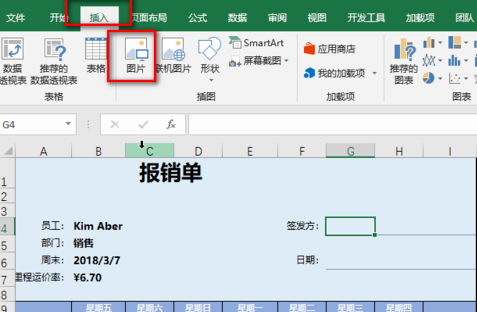
3.打开准备好的签名文件。
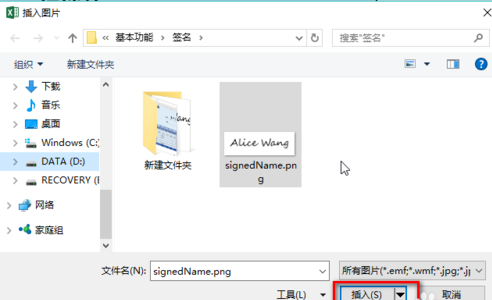
4.签名图片就插入到表格中啦。这时将鼠标移动到签名图片的四周,按住Shift键调整签名图片的大小。
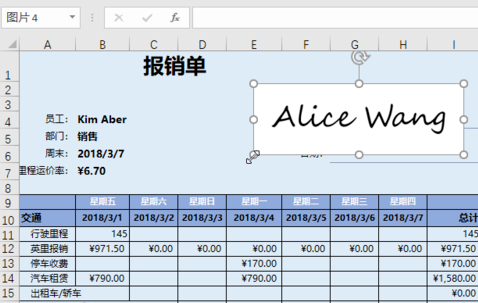
5.将调整好大小的图片移动到合适的位置。
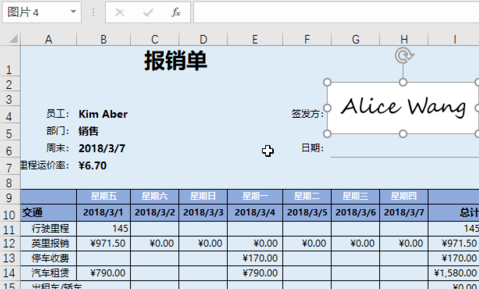
6.选中图片,点击“格式”菜单下的“颜色”,选择“设置透明色”。
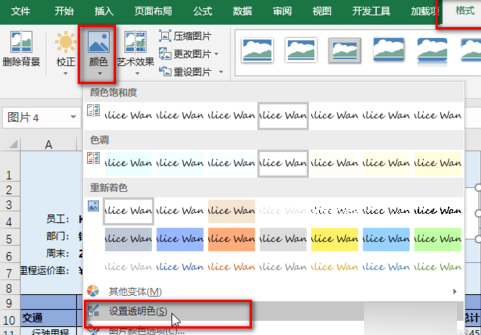
7.这时用鼠标在签名图片背景上单击一下。
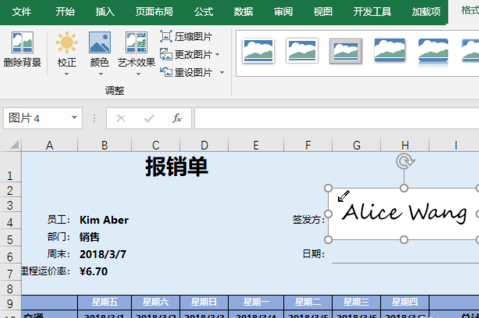
8.手写签名图片背景就变成了透明色,这样签名和表格的背景色就不冲突,看起来比较美观。
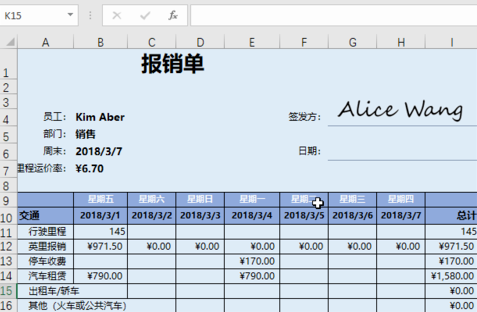
上面就是小编为大家带来的Excel插入手写签名的详细操作教程,希望对大家能够有所帮助哦。
最后,小编给您推荐,金山毒霸“PDF转化”,支持如下格式互转:· Word和PDF格式互转· Excel和PDF格式互转· PPT和PDF格式互转· 图片和PDF格式互转· TXT和PDF格式互转· CAD和PDF格式互转
上一篇:如何取消表格中的公式只保留数据